2.3. クライアントからの接続テスト¶
ブラウザからAPMのVirtulal ServerのFQDN/IPアドレスに接続します。
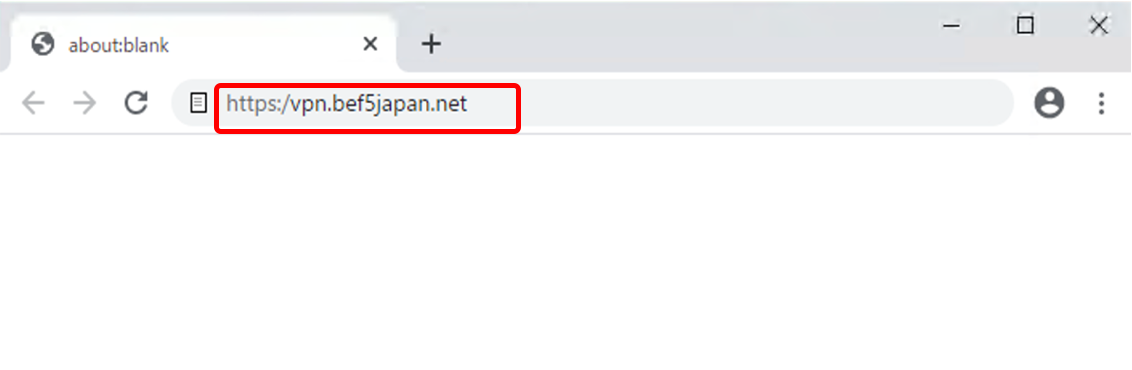
PassLogicに登録したユーザIDを入力し、対応するドメインを選択し、次へ ボタンを押します。
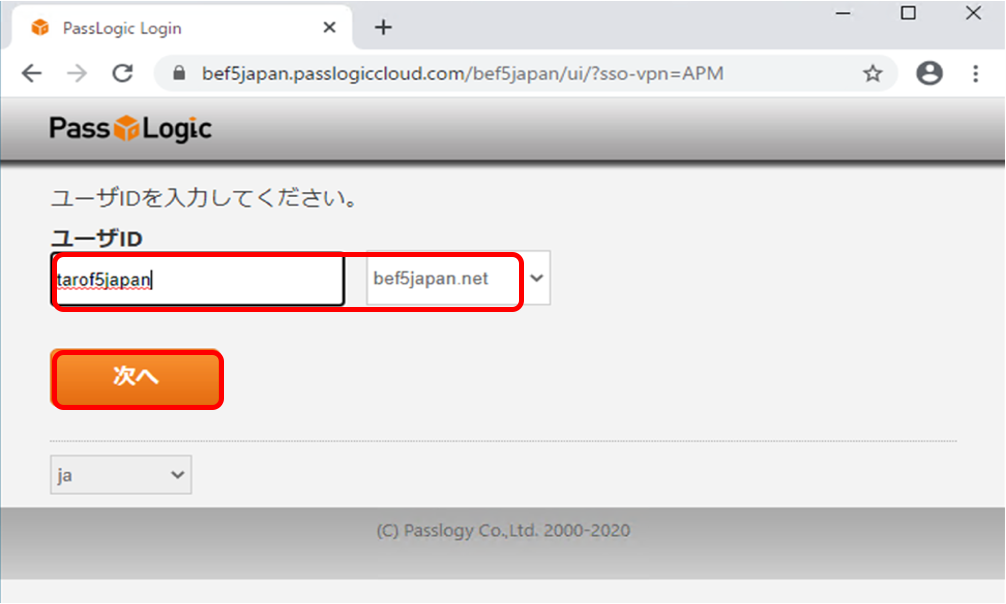
マス目に沿ったワンタイムパスワードを入力し、ログイン ボタンを押します。
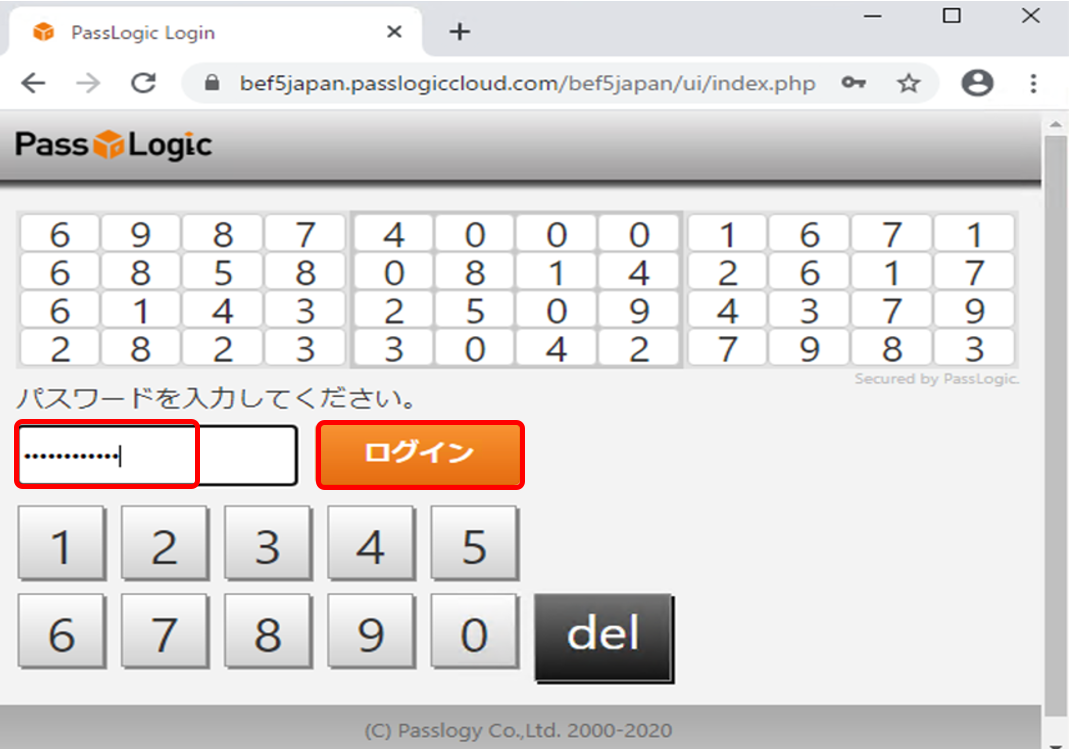
ADのユーザ名とパスワードを入力し、ログオン ボタンを押します。
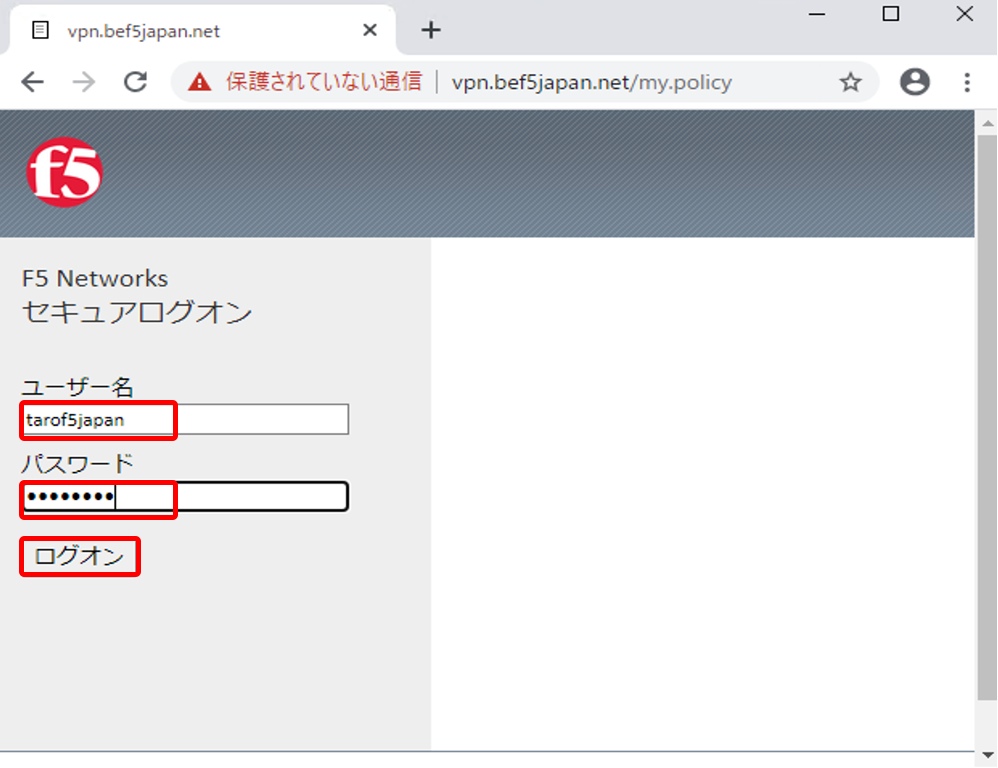
F5 Networks VPNを開く を選択します。
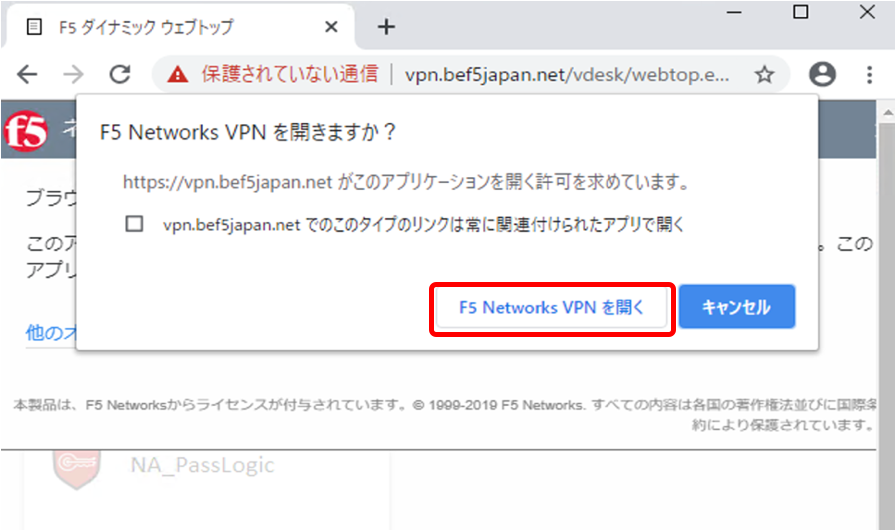
接続中です。
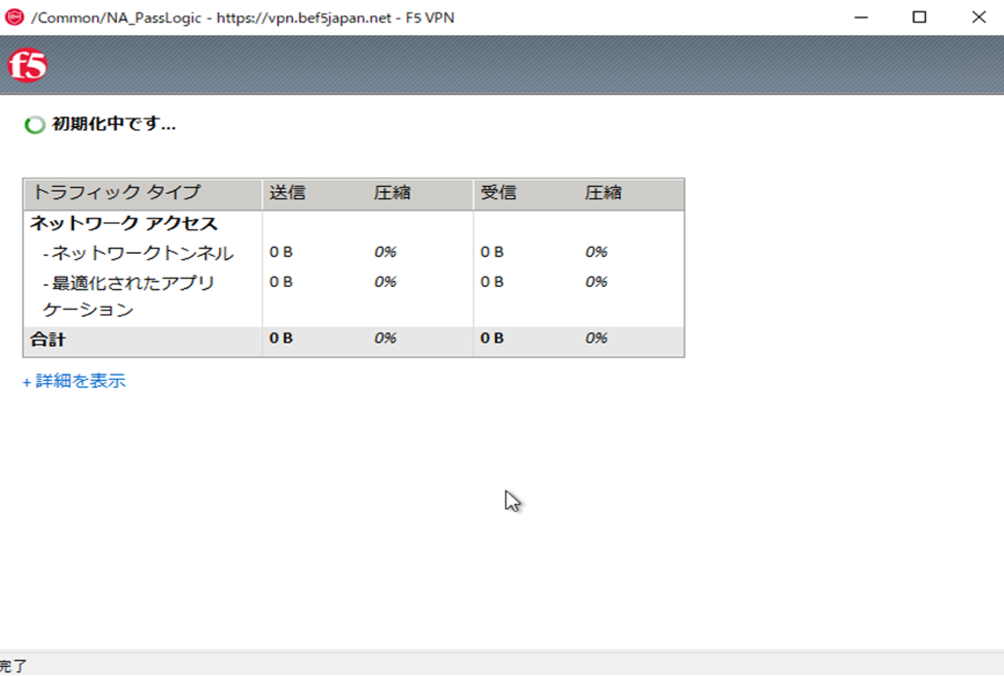
SSL-VPN接続されます。
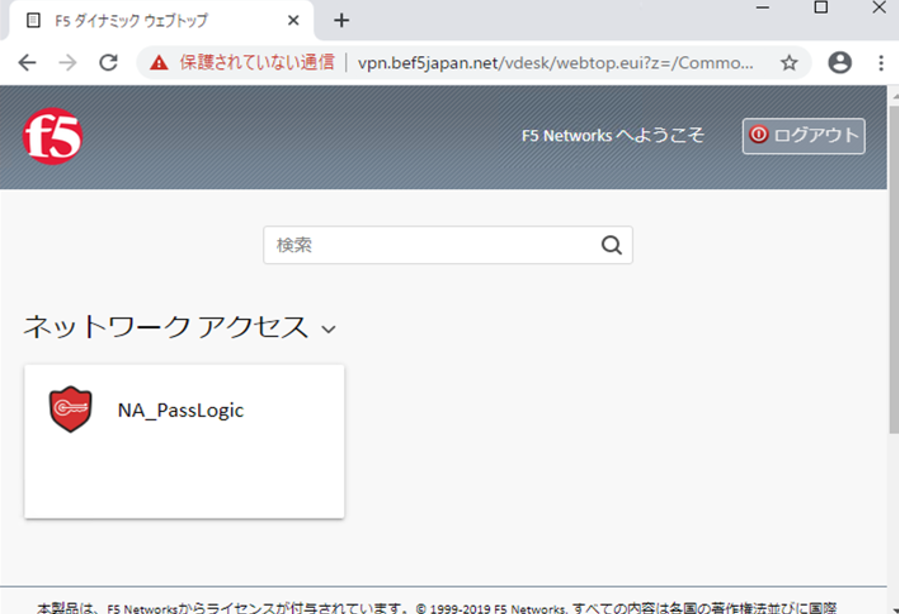
Group毎のACLが反映されているか、確認をします。
Access >> Overview >> Active Sessions にて、SSL-VPN接続中のユーザ一覧が確認できます。
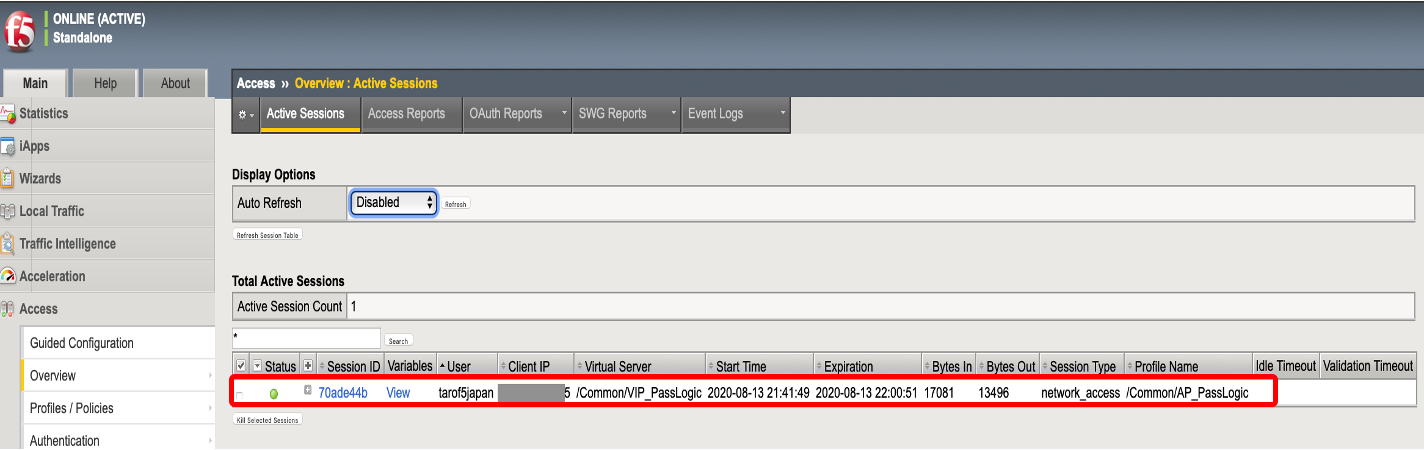
Session ID を選択すると、以下のようにセッションログが表示されます。

Variables のViewを押すと、以下のように各セッション変数の内容が表示されます。
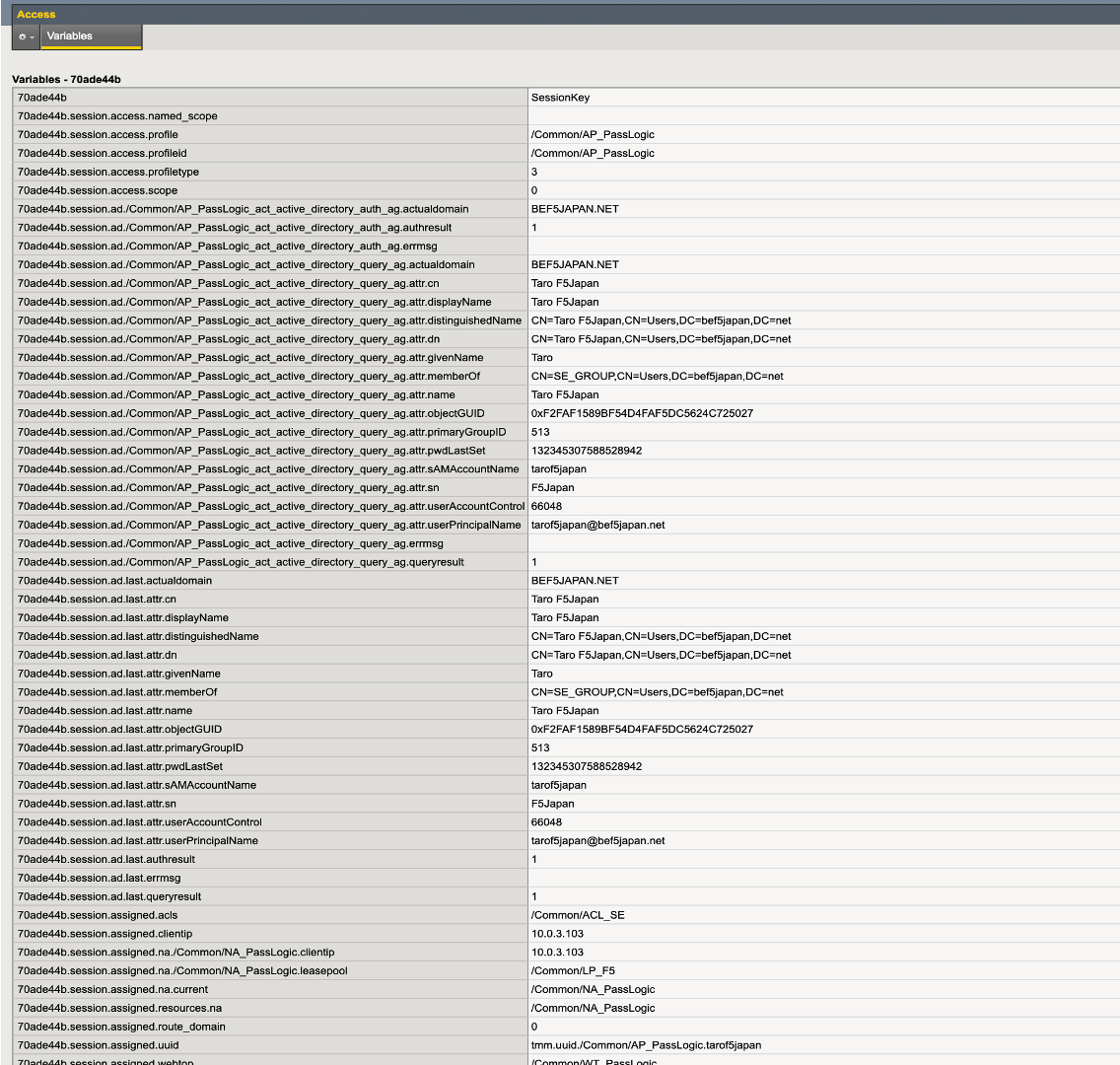
その他、テストの際には、以下の ログを参照して下さい。
- 全般的なログ: /var/log/ltm
- APM(認証関連)のログ: /var/log/apm
- PassLogicクラウド版のログ閲覧